苹果手机照片怎么放到文件夹里面 iPhone如何将多张照片打包成压缩包
日期: 来源:铲子手游网
苹果手机作为一款功能强大的智能手机,拥有着出色的照相功能,我们可以轻松地拍摄出高质量的照片,随着我们拍摄的照片越来越多,我们可能会面临一个问题,那就是如何将这些照片整理并保存到我们想要的文件夹里。同时我们还有可能需要将多张照片打包成一个压缩包,以便于传输或存储。iPhone如何将多张照片放到文件夹里面,并将其打包成压缩包呢?接下来我们将一起探讨这个问题。
iPhone如何将多张照片打包成压缩包
具体步骤:
1.首先,打开照片应用。选择几张照片,再点击左下方的图标按钮。
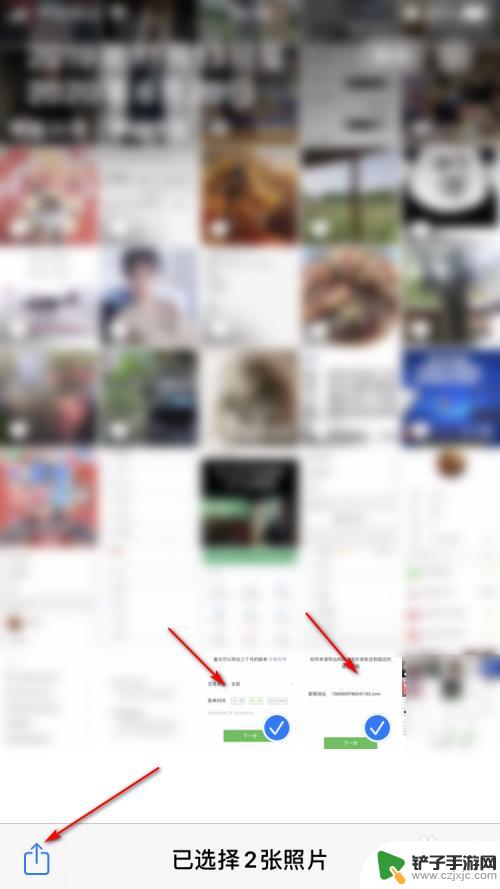
2.然后,我们点击下【存储到文件】选项栏。
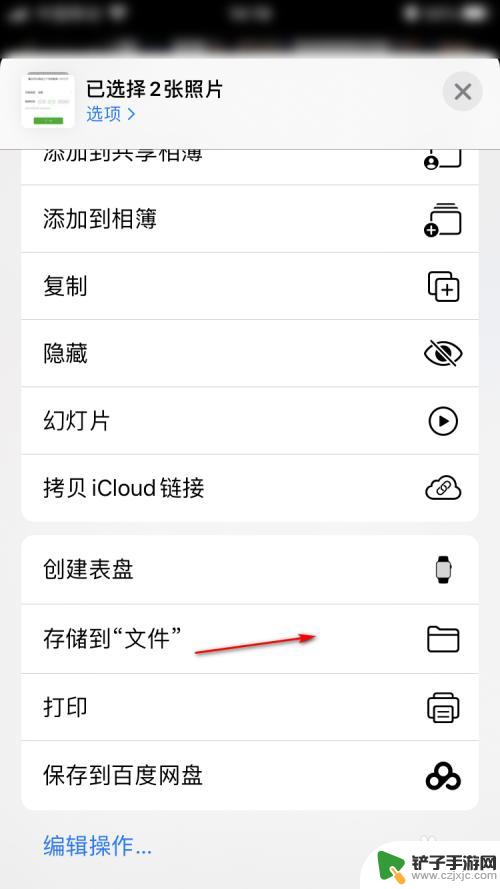
3.然后,我们将照片存储到某个文件夹里。点击【存储】按钮。
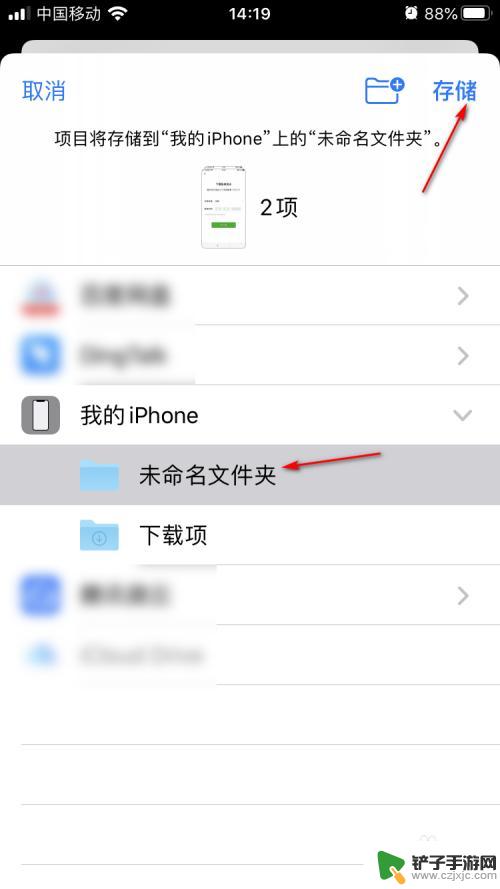
4.接着,我们在文件里,选择刚才的照片。
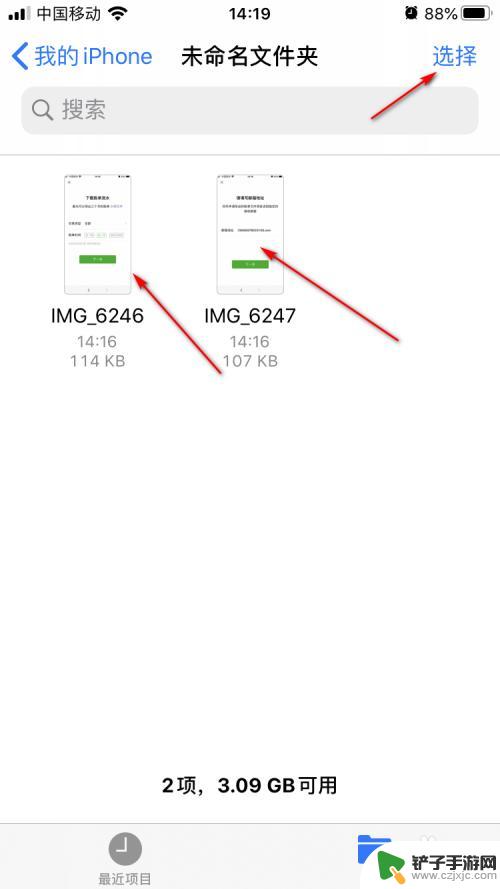
5.然后,在弹出的列表里,点击【压缩】选项。
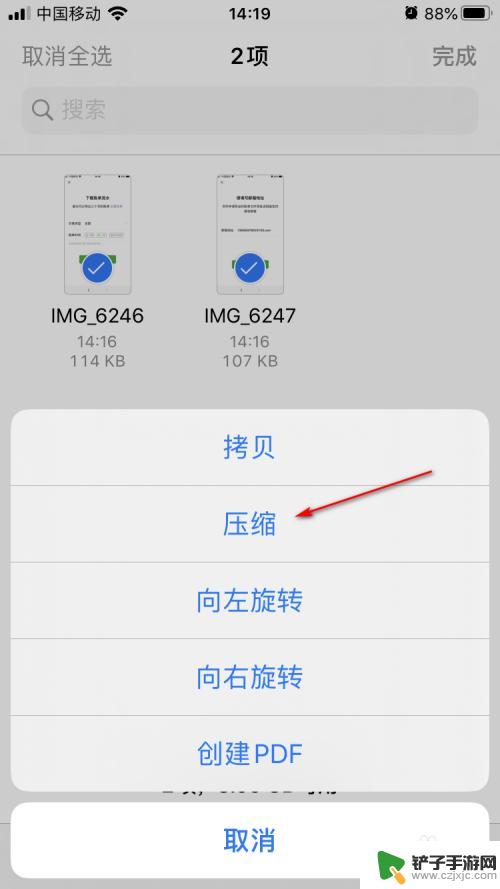
6.最后,就可以看到。照片已经被压缩成一个压缩文件了。
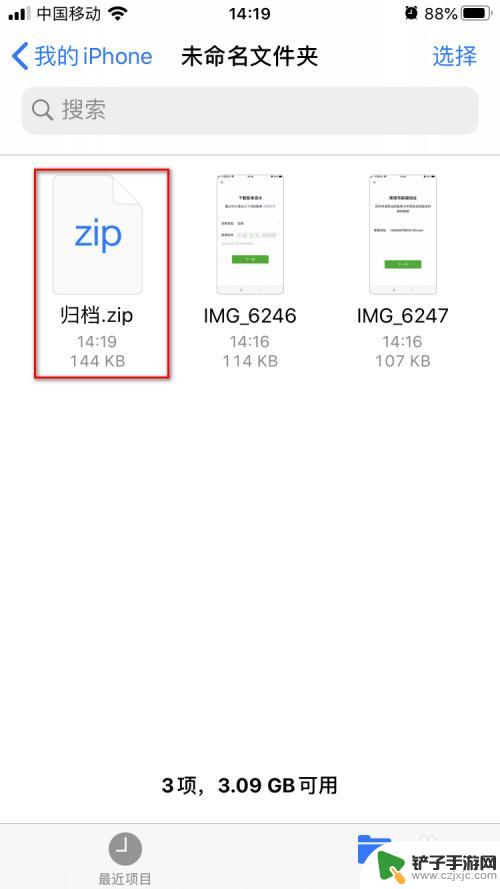
以上是如何将苹果手机照片放入文件夹中的全部内容,如果您遇到相同的情况,请参照小编的方法进行处理,希望对大家有所帮助。














